Taligenkänning: Eftertankar om dess styrkor och svagheter
Jag måste erkänna att jag inte hade använt någon form av taligenkänning på länge när jag blev ombedd att göra handledningarna. Senast jag provade taligenkänning var det med Dragon Dictate , som var nytt när Windows 98 också var nytt. Mycket länge sedan i datorår!
Jag var glad över att ta itu med detta ämne eftersom jag var mycket intresserad av att se hur taligenkänningen har förbättrats. Och pojke, har det blivit bättre! Även en grundläggande, inbyggd applikation som denna gjorde ett otroligt bra jobb "direkt ur lådan." I den här sista artikeln om taligenkänning(Speech Recognition) skulle jag vilja prata om vad jag lärde mig när jag återbekantade mig med taligenkänningens underverk och vart jag ska ta vägen härifrån.
Inte redo för Star Trek än
Jag är säker på att många av oss såg besättningen på Starship Enterprise säga "Computer!"och får ett omedelbart svar. Vi har inga Starfleet -datorer än, men från och med Windows Vista och fortsätter i Windows 7 har vi datorer som lyssnar på oss och svarar på vad vi säger till dem – och svarar oss, om "Vad var det?" ("What was that?")anses vara ett svar.

Jag hade problem när jag först försökte använda taligenkänning(Speech Recognition) , och felsökningen var inte särskilt enkel. Hjälpfilerna är inte alltid tillräckligt användbara. Jag kunde hitta svaren på Microsofts(Microsoft) webbplats och i ett urval av onlineforum utan alltför mycket arbete. Det var så jag fick reda på att jag hade glömt att min webbkamera (sitter mitt framför mig ovanpå min bildskärm, och direkt i linje med hur jag pratade) också hade en aktiv mikrofon och ökade förvirringen. När jag väl fixade det gick det ganska smidigt sedan dess.
Jag försökte till och med prata med ett urval av olika accenter ( BBC brittiska(BBC British) och amerikanska(American) redneck, till exempel) och kunde få ganska bra igenkänning, vilket medgav skillnader i det amerikanska(American) standarduttalet . Naturligtvis säga "Friends, Romans, countrymen, lend me your ears!"samtidigt som jag gjorde mina allra bästa intryck av Helen Mirren och Jeff Foxworthy fick jag mig att skratta för mycket för att få helt korrekta resultat.
Språkigenkänning
Taligenkänning(Speech Recognition) kan användas med olika språk, och jag tänkte att jag skulle kunna testa det med min begränsade amerikansk(American) accent, spanska(Spanish) , tyska(German) och franska(French) , men tyvärr kan du inte använda andra språk om inte ditt operativsystem också är på det språket. Du kan ändra ditt operativsystems språk genom att installera ett annat språkpaket från Microsoft , men du kan bara göra det om du kör Windows 7 Ultimate eller Windows 7 Enterprise.
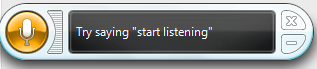
Taligenkänning(Speech Recognition) är tillgängligt för amerikansk engelska(US English) , brittisk engelska(UK English) , franska(French) , spanska(Spanish) , tyska(German) , japanska(Japanese) , traditionell kinesiska(Traditional Chinese) och förenklad kinesiska(Simplified Chinese) , och finns i dessa språks versioner av Windows 7 (alla versioner). Jag var ledsen att jag inte kunde prova det. Jag har ingen aning om vad som kommer att hända med Windows 8 , men jag tror att möjligheten att installera andra språkpaket skulle vara ett bra komplement till Windows 8 -motsvarigheterna till Windows 7 Professional och högre.
Vad som fungerar bra
Som jag nämnde är taligenkänning(Speech Recognition) designad för att fungera bäst med annan Microsoft -programvara. Så länge jag experimenterade med Microsoft- produkter var jag mycket framgångsrik (även om som man kunde förvänta sig var det både begränsat och komplicerat att använda Microsoft Office Excel ). Med annan programvara var det hit eller miss. Jag skulle kunna använda webbläsaren Google Chrome ganska bra (definitivt inte lika bra som Internet Explorer ) och mitt e- postprogram Eudora , som är ganska mycket antik programvara vid det här laget. (Eudora)Det är värt att experimentera med din egen favoritprogramvara för att se vad du kan göra. Kommandot "visa siffror" var särskilt användbart vid val av objekt och kommandon.
Jag upptäckte också att det inte tog särskilt lång tid innan noggrannheten i igenkänningen förbättrades markant. Jag gick igenom träningsövningarna två gånger, och efter det var igenkänningen nästan 100% korrekt. Jag kunde prata lite snabbare och satte in färre pauser för att mjukvaran skulle hänga med. Jag njöt verkligen av att se min röst översatt till ord på skärmen. Mina tidiga erfarenheter av taligenkänningsprogram var inte i närheten av så trevliga.

Det som inte fungerar bra
Som jag nämnde är viss programvara helt enkelt inkompatibel med taligenkänning(Speech Recognition) . Jag kunde inte ens öppna Adobe Reader eller Adobe AIR - versionen av TweetDeck . Jag upptäckte att jag inte kunde logga in på mitt Google- konto med Internet Explorer för att testa Google Dokument(Google Docs) — det verkade inte finnas något sätt att tala eller stava mitt lösenord. Jag misstänker att detta är ett säkerhetsproblem, att inte tillåta lösenord att sägas högt där någon annan kan höra, men det var irriterande.
Jag kunde öppna iTunes och välja en låt att spela, men kunde faktiskt inte få den att spela. Jag kunde öppna Scrivener (min valfri ordbehandlare) men "Visa siffror"("Show numbers") överlagrade inte siffror på något jag ville använda. Jag gjorde inga riktigt omfattande experiment med min favoritprogramvara – det är bara några som jag provade. Det skulle vara värt besväret för alla som vill använda taligenkänning(Speech Recognition) att testa de program de vill använda det med, för att vara säker på att det kommer att vara kompatibelt.
Fler länkar och resurser
Om du inte redan har sett de tidigare artiklarna kan du hitta dem här:
- Arbeta med taligenkänning: Inställning och konfiguration(Working with Speech Recognition: Setup and Configuration)
- Arbeta med taligenkänning: Kommandon, diktera text och surfa på webben(Working with Speech Recognition: Commands, Dictating Text & Browsing the Web)
- Felsökning av vanliga taligenkänningsproblem(Troubleshooting Common Speech Recognition Problems)
Konstigt nog är det nästan omöjligt att hitta någon information om taligenkänning(Speech Recognition) på Microsoft Answers -webbplatsen utan att klicka på en länk från en Google- eller Bing -sökning. Jag kunde inte få några svar alls genom att lägga in "taligenkänning"("Speech Recognition") i sökrutan, även om det finns några frågor om det i forumen. Använd den här länken för att få hjälp med taligenkänning(Speech Recognition) från Windows-webbplatsen: Sökresultat för taligenkänning(Speech Recognition search results) .
Här är en kort Wikipedia - artikel som talar om historien om taligenkänning hos Microsoft : Windows Taligenkänning(Windows Speech Recognition) .
Här är ett blogginlägg som ger författarens tankar om att jämföra taligenkänning(Speech Recognition) med Dragon Naturally Speaking : Dragon NaturallySpeaking Versus Windows 7 Voice Recognition .
Slår ihop det
Jag gillade verkligen att arbeta med taligenkänning(Speech Recognition) och förundras över de förbättringar som har gjorts över tiden. Det skulle säkert vara tillräckligt bra för vardaglig användning, särskilt med Microsoft- produkter.
Kommer jag att fortsätta använda taligenkänning(Speech Recognition) ? Ja, när jag kan. Vid det här laget behöver jag inget mer sofistikerat. Det var väl värt tiden det tog att träna det och att träna mig själv att använda det rätt.
Related posts
7 sätt att minimera och maximera appar i Windows 10
5 sätt att dubbelklicka med ett enda klick i Windows
Hur man öppnar Diskdefragmenteraren i Windows (12 sätt) -
Så här börjar du använda Cortana i Windows 11 eller Windows 10 -
12 tips om hur du söker i Windows 10
Snabbåtkomstverktygsfältet i Windows 10: Allt du behöver veta
9 sätt att starta Internet Explorer i alla Windows-versioner
Hur man delar skärm på Windows 11 med Snap-layouter -
Hur man startar och konfigurerar berättaren genom PC-inställningar i Windows 8.1
Så här använder du Windows 10s Action Center-meddelanden -
Hur man fäster till Start-menyn i Windows 11 -
Hur man kör en Windows-app eller ett Windows-program med en kortkommando
9 sätt att öppna PowerShell i Windows (inklusive som administratör)
Hur man använder Windows 10s tidslinje med Google Chrome
11 sätt att starta Performance Monitor i Windows (alla versioner)
Hur man använder Sök i Windows 11 -
Hur man knäpper Windows-appar och delad skärm med två skärmar
Enkla frågor: Vad är handsfree-läge i Windows 8.1?
Hur man fäster valfri mapp till aktivitetsfältet i Windows, i 3 steg
Hur man delar filer från File Explorer till appar som Mail, Skype, Dropbox eller OneDrive, i två steg
